Effectieve anti-malwareoplossingen om beschermd te blijven in 2025
Veel mensen denken dat het Mac-besturingssysteem inherent veilig is en niet geïnfecteerd kan worden door virussen of malware. In werkelijkheid worden Mac-gebruikers echter steeds vaker doelwit van hackers, omdat cyberaanvalsmethoden steeds diverser worden. Merkt u dat uw computer traag is, dat er regelmatig pop-ups verschijnen of dat de startpagina van uw browser verandert? Dit kunnen tekenen zijn van malware. Als u dit niet in de gaten houdt, heeft dit niet alleen invloed op uw gebruikerservaring, maar kan het ook leiden tot een lek in uw persoonlijke gegevens. Maak u geen zorgen, dit artikel legt u stap voor stap uit hoe u malware op uw Mac kunt detecteren en volledig kunt verwijderen om uw Mac te beschermen. gratis malwareverwijdering, zonder dat er geavanceerde vaardigheden of dure gereedschappen nodig zijn, waardoor het gemakkelijk is voor beginners.
PAGINA-INHOUD:
Deel 1. Wat betekent malware?
Malware, of "kwaadaardige software", verwijst naar elk schadelijk programma dat is ontworpen om systemen te beschadigen, te verstoren of er ongeautoriseerde toegang toe te krijgen. Het komt in verschillende vormen voor, waaronder virussen, wormen, Trojaanse paarden, spyware en adware. Hoewel veel mensen denken dat Macs veiliger zijn dan Windows, betekent dit niet dat Macs immuun zijn voor alle kwaadaardige aanvallen.
Zodra een Mac geïnfecteerd is met malware, kan het systeem trager worden, kunnen applicaties regelmatig crashen, kunnen pop-upadvertenties, browserkapingen en gevoelige informatielekken optreden. Sommige geavanceerde malware kan zelfs lange tijd verborgen blijven en stiekem gebruikersgegevens uploaden of accountgegevens stelen. Daarom is het belangrijk om de malware te begrijpen en te identificeren. wat is malware? is de eerste stap naar het beschermen van de veiligheid van uw Mac.
In dit artikel leggen we je stap voor stap uit hoe je malware verwijdert. Ook geven we je een aantal praktische gratis tools voor het verwijderen van malware, zodat je beveiligingsrisico's op je Mac efficiënt kunt elimineren.
Deel 2. Waarom denkt Mac dat alles malware is?
Veel Mac-gebruikers zien regelmatig beveiligingsmeldingen of worden zelfs geblokkeerd door het systeem bij het installeren van nieuwe software of het openen van onbekende bestanden. Dit roept de vraag op: waarom denkt Mac dat alles malware is? In feite is dit niet omdat het systeem overgevoelig is, maar een soort actieve verdediging van macOS in termen van beveiligingsbeleid.
Apple heeft de afgelopen jaren diverse beveiligingsverbeteringen in macOS doorgevoerd. Deze mechanismen stellen strenge beperkingen aan niet-ondertekende of niet-geauthenticeerde programma's om potentiële malware-aanvallen te voorkomen. Vooral in macOS Ventura en later kan zelfs een normaal installatiepakket als een bedreiging worden beschouwd als het afkomstig is van een verdachte bron of niet is geauthenticeerd.
Bovendien kunnen sommige software of plug-ins van derden door macOS als potentieel schadelijk worden gemarkeerd omdat ze advertenties, trackingcodes of systeemwijzigingen bevatten. U wordt dan gewaarschuwd Safari-plug-ins verwijderen Zelfs als ze goed werken. Hoewel deze strategie van "ervoor kiezen om per ongeluk te doden" de beveiliging van het systeem verbetert, brengt het ook ongemak met zich mee.
Wanneer u dit soort meldingen regelmatig ontvangt, betekent dit dus niet per se dat het apparaat daadwerkelijk met een virus is geïnfecteerd, maar dat macOS actief zijn rol speelt in de bescherming tegen malware. Hoe u echter onderscheid kunt maken tussen vals-positieve meldingen en echte bedreigingen en hoe u malware kunt verwijderen, hangt af van hoe u er in de praktijk mee omgaat.
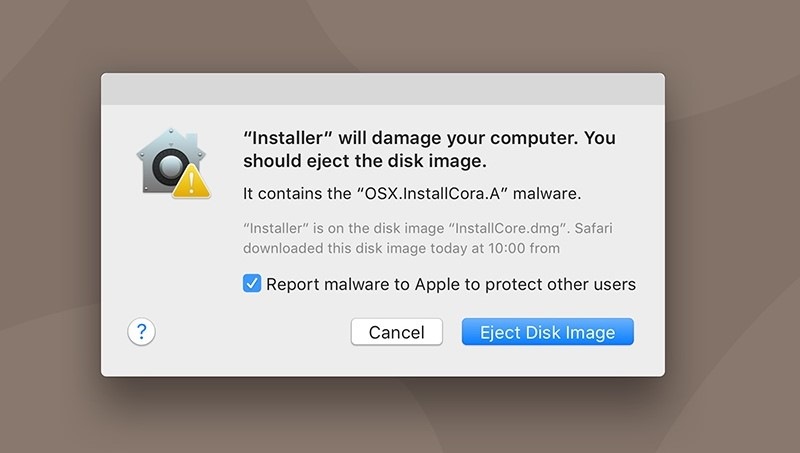
Deel 3. Hoe u handmatig malware op uw Mac verwijdert
Als u vermoedt dat uw Mac besmet is met malware, maar u niet direct wilt vertrouwen op tools van derden, kunt u deze eerst controleren en opschonen met behulp van de ingebouwde methoden van het systeem. Hier zijn een paar praktische handmatige methoden:
Activity Monitor
Stap 1. Open Toepassingen > Hulpprogramma's > Activiteitenmonitor.
Stap 2. Klik op de CPU om te controleren of er processen zijn die bronnen abnormaal gebruiken.
Stap 3. Als u onbekende processen met een hoog resourcegebruik tegenkomt, kunt u deze selecteren en op de knop Afsluiten linksboven klikken.
Stap 4. Kies Geforceerd beëindigen in het pop-upvenster om het programma te beëindigen.
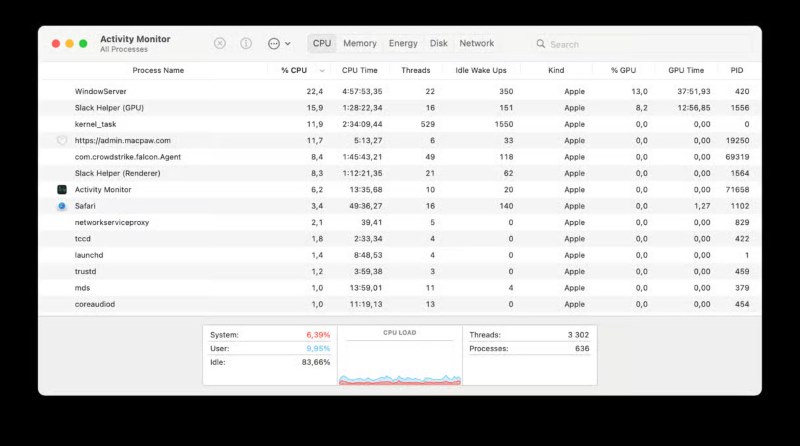
Tip: U kunt een zoekmachine gebruiken om de procesnaam op te zoeken om te bepalen of het bekende malware of adware is.
veilige modus
Stap 1. Nadat u de computer hebt uitgeschakeld, start u deze opnieuw op door de Shift toets tijdens het opstarten (voor een Mac met een Apple-chip, houd de energie knop en selecteer vervolgens veilige modus (in de opstartopties). In de veilige modus worden alleen de essentiële systeemcomponenten geladen, waardoor storingen door malware van derden worden voorkomen.
Stap 2. In de veilige modus openen Zoeker > Toepassingen en controleer handmatig op onbekende of ongeautoriseerde software-installaties.
Stap 3. Nadat u onbekende programma's hebt verwijderd, start u de computer opnieuw op om terug te keren naar de normale modus.
Verwijder verdachte apps
Stap 1. Open Zoeker > Toepassingen map.
Stap 2. Controleer de applicaties die u onlangs hebt geïnstalleerd, vooral de applicaties waarvan u zich niet kunt herinneren dat u ze hebt gedownload.
Stap 3. Sleep deze applicaties naar de uitschot en leeg het.
Stap 4. Controleer ook de volgende paden op overgebleven opstartonderdelen of plug-ins:
• ~/Bibliotheek/LaunchAgents
• /Bibliotheek/LaunchAgents
• /Bibliotheek/LaunchDaemons
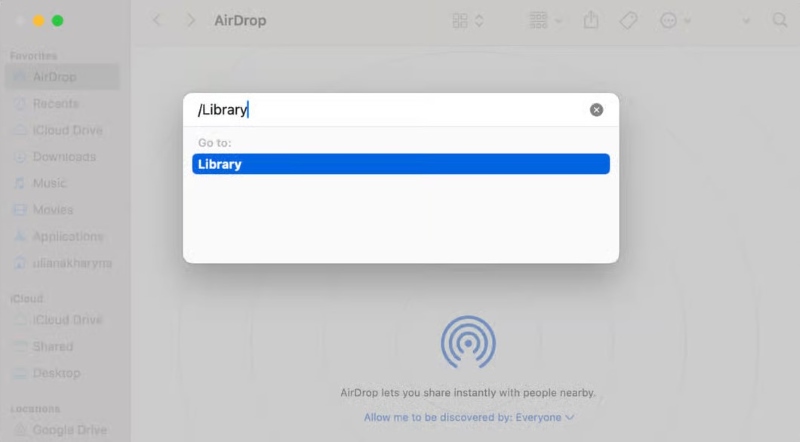
Hoewel deze methoden niet 100% effectief zijn in het identificeren van alle soorten malware, kunnen ze de meeste zichtbare bedreigingen effectief verwijderen. Wilt u complexe of verborgen malware efficiënter aanpakken? Lees dan het volgende gedeelte voor meer informatie over de huidige aanbevolen beste tools voor het verwijderen van malware en hoe u deze kunt gebruiken.
Deel 4. Beste gratis malwareverwijdering
Handmatige methoden zijn vaak niet voldoende om malware snel en grondig van je Mac te verwijderen. Een krachtige anti-malwaretool kan in dit geval uitkomst bieden. We raden aan om: Apeaksoft Mac Cleaner, een multifunctionele schoonmaaktool die speciaal is ontworpen voor macOS. De interface is eenvoudig en de bediening is eenvoudig, waardoor het vooral geschikt is voor gebruikers die op zoek zijn naar gratis malwareverwijdering.
Beste gratis tool voor het verwijderen van malware
- Ondersteunt volledige schijfscanning met één klik, waarbij virussen, advertentieplug-ins en potentiële malware automatisch worden geïdentificeerd.
- Biedt duidelijke risicorapporten, zodat gebruikers snel kunnen bepalen welke bestanden een bedreiging vormen.
- Er is geen technische achtergrond vereist. Het bedieningsproces is uiterst gebruiksvriendelijk, waardoor zelfs beginners het opruimen eenvoudig kunnen uitvoeren.
- Bevat diverse praktische functies, zoals systeemopschoning, privacybescherming en zoeken naar grote bestanden.
Veilige download

Stap 1. Download en installeer Apeaksoft Mac Cleaner en open de software na installatie. Selecteer in de hoofdinterface ToolKit > Verwijderen or Privacy module en het systeem scant automatisch alle verdachte programma's en bestanden.

Stap 2. Klik op de aftasten om het scannen te starten. Na een paar minuten wordt een complete lijst met malwarerisico's gegenereerd.
Stap 3. U kunt de bestandslocatie, het bedreigingsniveau en de bijbehorende applicaties afzonderlijk controleren of filteren op naam of pad. Selecteer en verwijder bedreigingsitems. Selecteer de items die u wilt verwijderen en klik op Schoon om de gerelateerde malware of plug-ins volledig te verwijderen.

Het wordt aanbevolen om Apeaksoft Mac Cleaner eenmaal per week uit te voeren om ervoor te zorgen dat uw Mac altijd veilig en virusvrij is.
Conclusie
Hoewel Macs uitstekend presteren op het gebied van beveiliging, is het nog steeds belangrijk om waakzaam te blijven voor malware in de steeds complexere online omgeving. Je moet inmiddels verschillende anti-malware methoden. Als u tijd wilt besparen en de efficiëntie wilt verbeteren, Apeaksoft Mac Cleaner is ongetwijfeld een van de beste malwareverwijderaars op de markt. Probeer het nu eens uit en geniet van een schone en soepele ervaring op uw Mac.
Gerelateerde artikelen
Hoe verwijder ik MacKeeper van Mac? Maak je geen zorgen. U kunt dit artikel volgen om te leren hoe u MacKeeper van Mac op een snelle en veilige manier kunt verwijderen.
Hoewel een Mac veel meer geheugen heeft dan een iPhone of iPad, raakt de opslagruimte op als er veel cookies worden opgeslagen, waardoor de prestaties van het apparaat afnemen.
Dit bericht laat zien hoe je een admin-/gastgebruiker op een Mac kunt verwijderen in alle Mac-versies. Je kunt hier ook lezen waarom je een gebruiker op een Mac niet kunt verwijderen.
Hoe McAfee beveiligingspak voor uw Mac volledig te verwijderen? Lees meer over de 3-efficiënte methoden om McAfee eenvoudig van Mac te verwijderen uit het artikel.

